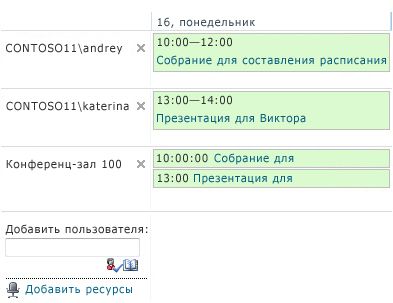Рабочая область Группы Microsoft 365, подключенная к современным сайтам групп SharePoint, предоставляет общий календарь. Вы и каждый участник группы может запланировать собрание в календаре группы в Outlook.
Календарь группы позволяет одновременно просматривать несколько календарей. Например, календарь группы полезен при планировании собрания группы, так как вы можете просматривать доступность участников группы и конференций.
Настройка календаря в качестве календаря группы
Примечание: Чтобы изменить параметры календаря, необходимо иметь по крайней мере уровень разрешений "Конструктор" для сайта.
-
В представлении Календарь на ленте откройте вкладку Календарь и выберите пункт Параметры списка.
-
В разделе Общие параметрывыберите имя списка, описание и навигация либо заголовок, описание и навигация (в зависимости от версии).
-
В разделе Параметры календаря группы установите для параметра использовать этот календарь для предоставления общего доступа к расписаниям пользователей значение Да. Это позволяет создавать события в календаре с участниками.
-
Если вы хотите использовать этот календарь для запланированных ресурсов, таких как конференц-залов, а также пользователей, установите для этого календаря параметр "для резервирования ресурсов " и нажмите кнопку "Да". Это позволяет создавать в календаре события, включающие ресурсы, например конференц-залов.
Примечание: Если параметр использовать этот календарь для резервирования ресурсов недоступен, для сайта не включена функция "списки для работы групп". Обратите внимание, что в SharePoint 2013 и более поздних версий функция "списки для работы групп" недоступна.
-
Нажмите кнопку Сохранить.
Просмотр календарей нескольких пользователей в календаре группы
Примечание: Представление, созданное с помощью описанной ниже процедуры, является временным. Каждый раз, когда вы обновляете браузер, выводится только первоначальный календарь.
-
Перейдите к календарю группы и откройте вкладку Календарь на ленте.
-
На ленте в группе область выберите пункт Группа дней или Группа недель.
-
В поле " Добавить пользователя" введите имя пользователя или группы, календарь которой вы хотите просмотреть, и щелкните значок "проверить имена". Вы также можете щелкнуть значок обзора и найти пользователя или группу.
Ниже приведен пример календаря группы, созданного с помощью предыдущей процедуры.